word里面搜狗输入法突然不见了
如何设置Word2007默认输入法
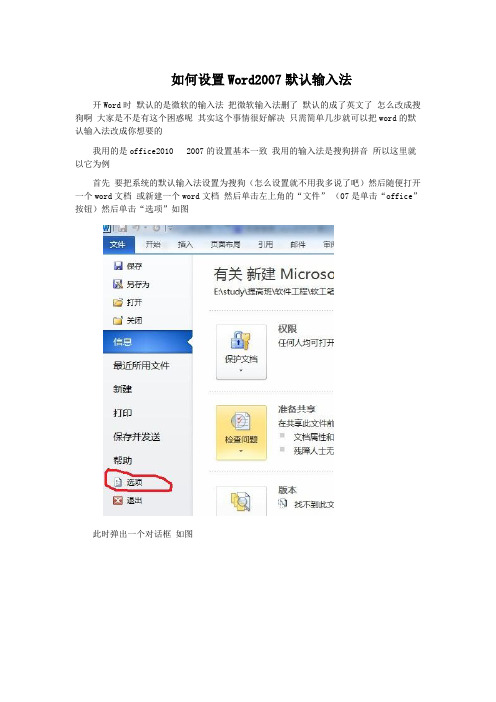
如何设置Word2007默认输入法
开Word时默认的是微软的输入法把微软输入法删了默认的成了英文了怎么改成搜狗啊大家是不是有这个困惑呢其实这个事情很好解决只需简单几步就可以把word的默认输入法改成你想要的
我用的是office2010 2007的设置基本一致我用的输入法是搜狗拼音所以这里就以它为例
首先要把系统的默认输入法设置为搜狗(怎么设置就不用我多说了吧)然后随便打开一个word文档或新建一个word文档然后单击左上角的“文件” (07是单击“office”按钮)然后单击“选项”如图
此时弹出一个对话框如图
单击“选项” 看到下图
将“输入法控制处于活动状态”前面的勾去掉然后一路“确定” 然后重新启动word 再看看屏幕右下方的是不是已经变成下面这个样子了呢。
桌面上的输入法不见了怎么办
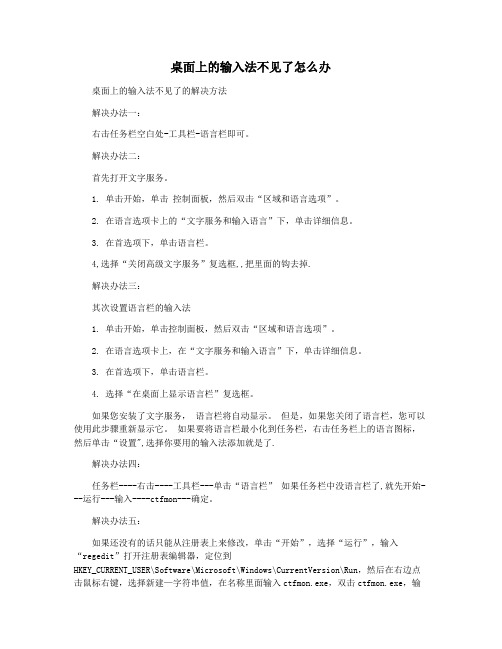
桌面上的输入法不见了怎么办桌面上的输入法不见了的解决方法解决办法一:右击任务栏空白处-工具栏-语言栏即可。
解决办法二:首先打开文字服务。
1. 单击开始,单击控制面板,然后双击“区域和语言选项”。
2. 在语言选项卡上的“文字服务和输入语言”下,单击详细信息。
3. 在首选项下,单击语言栏。
4,选择“关闭高级文字服务”复选框,,把里面的钩去掉.解决办法三:其次设置语言栏的输入法1. 单击开始,单击控制面板,然后双击“区域和语言选项”。
2. 在语言选项卡上,在“文字服务和输入语言”下,单击详细信息。
3. 在首选项下,单击语言栏。
4. 选择“在桌面上显示语言栏”复选框。
如果您安装了文字服务,语言栏将自动显示。
但是,如果您关闭了语言栏,您可以使用此步骤重新显示它。
如果要将语言栏最小化到任务栏,右击任务栏上的语言图标,然后单击“设置",选择你要用的输入法添加就是了.解决办法四:任务栏----右击----工具栏---单击“语言栏” 如果任务栏中没语言栏了,就先开始---运行---输入----ctfmon---确定。
解决办法五:如果还没有的话只能从注册表上来修改,单击“开始”,选择“运行”,输入“regedit”打开注册表编辑器,定位到HKEY_CURRENT_USER\Software\Microsoft\Windows\CurrentVersion\Run,然后在右边点击鼠标右键,选择新建—字符串值,在名称里面输入ctfmon.exe,双击ctfmon.exe,输C:\Windows\System32\ctfmon.exe,重新启动计算机,问题可以解决。
解决办法六:输入法可以正常使用,只是语言栏不见了。
windows98系统:控制面板输入法\勾选“启动任务栏上的指示器”。
windows xp:控制面板=>区域和语言选项=>语言详细信息=>语言栏勾选“在桌面上显示语言栏”和“在任务栏中显示其他语言栏图标”。
Win10电脑搜狗输入法无法输入中文,输入法栏不见了的处理方法

Win10电脑搜狗输入法无法输入中文,输入法栏不见了的处理方法最近使用Win10电脑出现了一个比较奇怪的问题,那就是搜狗输入法无法输入中文,无论你怎么切换都是英文,排查了所有关于输入法的设置问题,依然无法解决。
既然不是输入法设置问题,会不会是搜狗输入法的问题?第一时间将搜狗卸载,重新安装依然无果,问题依旧。
那么到底是什么原因呢?如何解决这个问题,下面小编分享一下Win10电脑搜狗输入法无法输入中文并且输入法栏不见了的解决方法,希望能够帮助到与我遇到一样问题的人。
故障原因:重新安装最新版的搜狗输入法也没有解决之后,我想大多数的故障不是出在搜索输入法上,忽然让我想到微软拼音输入法和一些游戏不兼容,并无法输入中文,例如CSGO、DOTA2、守望先锋全屏游戏的时候,微软拼音输入法不兼容应该算是一个BUG,结果我删除了微软拼音竟然解决了,搜狗输入法可以正常输入中文了,输入法栏也回来了。
解决操作方法:1、首先我们点击“开始”菜单,再点击“设置”齿轮按钮,如下图所示。
2、在Windows设置中,点击“时间和语音”,如下图所示。
3、我们点击一下“中文(简体,中国)”,再点击“选项”,如下图所示。
注:也有可能是中文(中华人民共和国);4、下拉至底部,找到并点击一下“微软拼音”,点击“删除”按钮,如下图所示。
5、微软拼音输入法删除之后,我们看看是不是第三方输入法(搜狗)可以使用中文输入了?并且输入法栏也是不是回来啦?注:如果你没有第三方输入法,可以先安装一个并将其设置默认输入法,然后删除微软输入法,因为这就是微软输入法BUG,你自己是解决不了的,需要微软官方下一次更新可能会解决这个问题。
以上就是小编分享的Win10电脑搜狗输入法无法输入中文并且输入法栏不见了的解决方法,如果您重新安装搜狗输入法也无法解决这个问题,很有可能是因为微软输入法BUG导致的问题,希望本文能够帮助到大家。
WindowsXP输入法不见了的三种解决方法
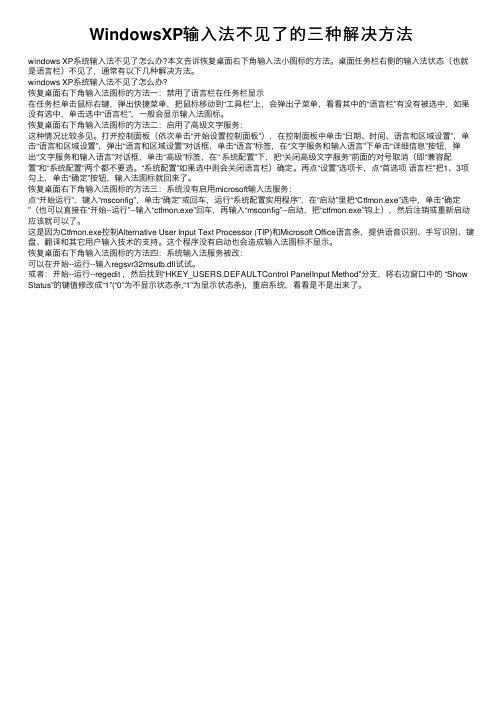
WindowsXP输⼊法不见了的三种解决⽅法windows XP系统输⼊法不见了怎么办?本⽂告诉恢复桌⾯右下⾓输⼊法⼩图标的⽅法。
桌⾯任务栏右侧的输⼊法状态(也就是语⾔栏)不见了,通常有以下⼏种解决⽅法。
windows XP系统输⼊法不见了怎么办?恢复桌⾯右下⾓输⼊法图标的⽅法⼀:禁⽤了语⾔栏在任务栏显⽰在任务栏单击⿏标右键,弹出快捷菜单,把⿏标移动到“⼯具栏”上,会弹出⼦菜单,看看其中的“语⾔栏”有没有被选中,如果没有选中,单击选中“语⾔栏”,⼀般会显⽰输⼊法图标。
恢复桌⾯右下⾓输⼊法图标的⽅法⼆:启⽤了⾼级⽂字服务:这种情况⽐较多见。
打开控制⾯板(依次单击“开始设置控制⾯板”),在控制⾯板中单击“⽇期、时间、语⾔和区域设置”,单击“语⾔和区域设置”,弹出“语⾔和区域设置”对话框,单击“语⾔”标签,在“⽂字服务和输⼊语⾔”下单击“详细信息”按钮,弹出“⽂字服务和输⼊语⾔”对话框,单击“⾼级”标签,在“ 系统配置”下,把“关闭⾼级⽂字服务”前⾯的对号取消(即“兼容配置”和“系统配置”两个都不要选。
“系统配置”如果选中则会关闭语⾔栏)确定。
再点“设置”选项卡,点“⾸选项语⾔栏”把1、3项勾上,单击“确定”按钮,输⼊法图标就回来了。
恢复桌⾯右下⾓输⼊法图标的⽅法三:系统没有启⽤microsoft输⼊法服务:点“开始运⾏”,键⼊“msconfig”,单击“确定”或回车,运⾏“系统配置实⽤程序”,在“启动”⾥把“Ctfmon.exe”选中,单击“确定”(也可以直接在“开始--运⾏”--输⼊“ctfmon.exe”回车,再输⼊“msconfig”--启动,把“ctfmon.exe”钩上),然后注销或重新启动应该就可以了。
这是因为Ctfmon.exe控制Alternative User Input Text Processor (TIP)和Microsoft Office语⾔条,提供语⾳识别、⼿写识别、键盘、翻译和其它⽤户输⼊技术的⽀持。
电脑重启后输入法没了怎么办

电脑重启后输入法没了怎么办推荐文章点击宽带连接就自动重启怎么办热度:电脑重启启动不了提示Nobootabledevice应该怎么办热度:电脑重启开机后鼠标不能动没反应怎么办热度: win 10系统无法激活及自动重启怎么办热度:小米手机频繁自动重启怎么回事该怎么办热度:电脑桌面输入法不见了怎么办?遇到这样的问题之后,有人会选择重启,但是重启之后依然不能解决这个问题,怎么办呢?店铺为大家整理的电脑重启后输入法没了的相关资料,希望能帮助到大家!电脑重启后输入法没了的解决方法1、简单测试输入法首先,检查一下电脑桌面的右下角任务栏上面是否有输入法的图标,如下图2、工具栏设置如果桌面右下角输入法图标不见了,输入法无法切换,那就要接着下一步操作了。
尝试着使用“Ctrl+Shitft”组合键,是否能将输入法调出来,如果依然无法使用输入法,可以使用“Ctrl+空格键”组合键来测试。
在任务栏的空白处右键点击鼠标,选择:工具栏-->语言栏,如下图选中语言栏,前面的“√”就会打上了,这时再看一下输入法图标是不是已经出来了呢?3、控制面板设置如果这个时候桌面输入法还没有出来呢,那就要接着做第三步了。
打开控制面板,找到控制语言栏的选项卡,操作步骤如下:开始-->控制面板-->时钟、语言和区域-->更改键盘或其他输入法,如下图。
在接下来弹出的窗口中进行一系列设置,将语言栏,即输入法图标调出来,操作步骤如下:键盘和语言-->更改键盘-->语言栏-->停靠于任务栏,具体如下图。
最后点击确定,即可生效。
看看输入法图标是不是出来了呢?尝试一下能否切换输入法呢?4、进程设置以上对于新手来说也是很简单的一个操作,只要对系统有稍微的了解,完全是小菜一碟。
但是,如果以上的步骤还不生效,那又该如何呢?我们知道,每个正在执行的程序都会有一个进程,而现在电脑桌面输入法不见了,是不是进程被关闭了呢?如果被关闭了是不是可以通过添加进程来解决问题呢?一起来看看就能得到答案啦。
Word不能切换输入法怎么办
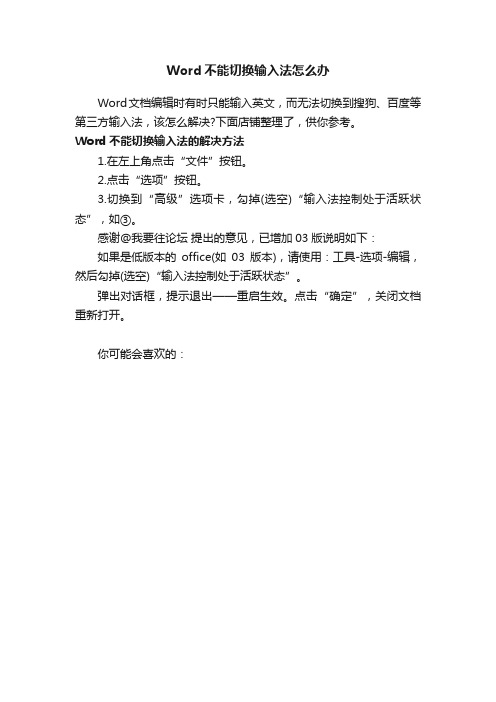
Word不能切换输入法怎么办
Word文档编辑时有时只能输入英文,而无法切换到搜狗、百度等第三方输入法,该怎么解决?下面店铺整理了,供你参考。
Word不能切换输入法的解决方法
1.在左上角点击“文件”按钮。
2.点击“选项”按钮。
3.切换到“高级”选项卡,勾掉(选空)“输入法控制处于活跃状态”,如③。
感谢@我要往论坛提出的意见,已增加03版说明如下:
如果是低版本的office(如03版本),请使用:工具-选项-编辑,然后勾掉(选空)“输入法控制处于活跃状态”。
弹出对话框,提示退出——重启生效。
点击“确定”,关闭文档重新打开。
你可能会喜欢的:。
解决WORD文档不能使用搜狗输入法
解决WORD文档不能使用搜狗输入法
解决word文档不能使用搜狗输入法
当打开word时,只能输入英文,无法打开搜狗输入法,导致无法输入中文,主要可以通过以下途径解决:
shift可以切换中英文
ctrl+shift可以切换中英文
ctrl+空格可以切换中英文
鼠标点击状态栏的"中"或"英"可以切换中英文
试试ctrl+逗号
右键点击搜狗输入法状态栏,设置属性,高级,勾选“搜狗风格”,确定。
如果还不行可能是关闭了高级语言服务,检查一下,控制面板→区域与语言选项→语言→详细信息→高级→关闭高级语言服务,这个不要勾选。
在word中不能使用输入法的处理方法:
1)word2003:word菜单-工具-选项-选择‘编辑’的选项卡-不要勾选‘输入法控制处于活动状态’→确定。
关闭word,重新打开。
2)word2007:word左上角office菜单-word选项-高级-不要勾选‘输入法控制处于活动状态’→确定。
关闭word,重新打开。
3)word2010:word左上角文件-选项-高级-不要勾选‘输入法控制处于活动状态’→确定。
关闭word,重新打开。
输入法状态条不见了怎么办
Microsoft\Windows\CurrentVersion\Run,删除IMJPMIG8.1、PHIME2002ASync、PHIME2002A三个键值。重启系统生效。同时注意,ctfmon是不可以删除的。如果想保留微软拼音输入法,那就等微软的下个补丁包来解决问题吧。
6.病毒问题,建议先全盘杀毒,再进行上面的除了第五步以外的操作
二、找回输入法状态条
下面是针对以上原因恢复输入法状态条的操作步骤:
1. 最基本的恢复方法,打开控制面板中的“区域和语言选项”,选择“语言”选项卡,点“详细信息”,在打开的新标签中单击“语言栏”按钮(如果语言栏按钮是灰的,直接跳到第三步),选中“在桌面显示语言栏”和“在任务栏显示其他语言栏图标”(如图),这下语言栏就会出现了,但这个方法有可能在系统重启之后失效。
很多朋友都遇到过这样的情况——想输入汉字的时候却突然间发现自己的输入法状态条不见了,没法输入汉字。这怎么办呢?下面我就简单介绍一下输入法状态条消失的原因及恢复办法。
一、 输入法状态条消失的原因
一般来说,有多种原因都会导致输入法状态条消失,常见的原因如下:
1. 不小心把语言栏设置中“在任务栏显示其他语言栏图标”前面的钩去掉了。
2. 卸载一切非主流的输入法,包括微软拼音输入法,再进行第一步的操作。
3. 通过开始菜单运行“ctfmon”命令, 重新启动系统后,你会发现输入法图标重新出现了,而且所有安装的输入法全部都会显示出来,但唯独不能用键盘在不同的输入法之间切换。解决办法是右键单击输入法图标,再依次单击“设置”(弹出的窗口和第一步是一样的)、“键设置”、“更改按键顺序”按纽,然后将“切换输入语言”和“切换键盘布局”复选框打勾,最后按照个人习惯设置左手Alt或右手Alt,一路单击“确定”按钮退出即可。在文字服务里点“高级”,在“启用高级文字服务”前打上勾。
【最新推荐】电脑上搜狗拼音输入法设置在哪里-word范文模板 (1页)
【最新推荐】电脑上搜狗拼音输入法设置在哪里-word范文模板
本文部分内容来自网络整理,本司不为其真实性负责,如有异议或侵权请及时联系,本司将立即删除!
== 本文为word格式,下载后可方便编辑和修改! ==
电脑上搜狗拼音输入法设置在哪里
我们习惯使用搜狗拼音作为电脑的默认输入法,如果我们要设置搜狗拼音的相关属性要怎么设置呢?下面由小编为大家整理了电脑上搜狗拼音输入法设置在哪里的相关方法,希望对大家有帮助!
电脑上搜狗拼音输入法设置属性方法1
1首先将中文简体输入法,切换成搜狗输入法,按Ctrl+Shift切换,在弹出的搜狗状态条中选择工具一样的图标
2点击属相设置
3打开的属性设置如图,就在这里进行设置吧
电脑上搜狗拼音输入法设置属性方法2
点击开始菜单,所有程序
在所有程序里找到“搜狗输入法”文件夹,点开后选择里面的设置,同样可以打开属性设置。
电脑右下角输入法不见了怎么办输入法不见了怎么调出来简单教程
电脑右下角输入法不见了怎么办输入法不见了怎么调出来简单教程很多人的电脑会出现输入法不见了?是什么原因呢?有时候使用软件程序出错之后,电脑右下角的输入法不见了,那么此类问题该怎么解决呢?对很多新手来说,类似这些问题是致命的,不知为什么输入法图标不见了,很着急又很无奈怎么也不能调出输入法。
用电脑鼠标在输入法语言栏上可选输入法,但用ctrl+shift就是无法切换出来输入法,没有一点反应,那么输入法图标不见了怎么办呢?个人总结了下输入法图标不见了怎么办的方法,常见的总共有5种:输入法不见了怎么办方法一:用ctrl+shift切换不起作用,可以用“ctrl+空格”键测试下。
输入法不见了怎么办方法二:用鼠标右击任务栏任意空白处--选择工具栏--在选语言栏画对号即可。
输入法不见了怎么办?输入法不见了怎么办方法三:首先打开文字服务1.单击左下角开始,选择“时钟、语言和区域“;2.点击“区域或语言”下方的“更改键盘或其他输入方法”;3.选择"选择键盘和语言"栏,点击"更改键盘";4.选择"语言栏“,选择”停靠于任务栏“,点击确定。
图见下方:输入法不见了怎么办图1输入法不见了怎么办图2输入法不见了怎么办图3输入法不见了怎么办方法四:可以按照以下的操作步骤:任务栏----右击----工具栏---单击“语言栏”如果任务栏中没语言栏了,就先开始---运行---输入----ctfmon---确定输入法不见了怎么办方法五:如果还没有的话只能从注册表上来修改,单击“开始”,选择“运行”,输入“regedit”打开注册表编辑器,定位到HKEY_CURRENT_USERSoftwareMicrosoft WindowsCurrentVersionRun,然后在右边点击鼠标右键,选择新建—字符串值,在名称里面输入ctfmon.exe,双击ctfmon.exe,输入C:WindowsSystem32ctfmon.exe,重新启动计算机,问题可以解决。
- 1、下载文档前请自行甄别文档内容的完整性,平台不提供额外的编辑、内容补充、找答案等附加服务。
- 2、"仅部分预览"的文档,不可在线预览部分如存在完整性等问题,可反馈申请退款(可完整预览的文档不适用该条件!)。
- 3、如文档侵犯您的权益,请联系客服反馈,我们会尽快为您处理(人工客服工作时间:9:00-18:30)。
word里面搜狗输入法突然不见了
在使用word的时候,我们有时候发现搜狗输入法不见了,也就是搜狗输入法用不了了。
解决的办法如下(前提是搜狗输入法已经正确安装了的):
(注意:操作前一定要先保存自己编辑的东西!!!!!!!!!)如果是word2003:
1、再打开的word中,点击“工具”——“选项”——“编
辑”
2、再将“输入法控制处于活动状态”前面的勾去掉
3、重启word即可。
(有时候需要重复操作几次才能成功)有图有真相:
①
③
如果是word2007或者是2010:
1、点击word2010左上角的软件图标
2、点击“选项”——“高级”,将“输入法控制处于活动
状态”前面的勾去掉
3、重启word即可。
有图有真相:
①
③
⑤
⑥。
